
时间:2023-03-11 编辑:hyd
近日微软对Windows 10 1903做了一次例行更新,其中包含了一枚编号KB4512941的功能补丁。然而很多小伙伴称,在安装这一补丁后,自己的电脑变慢了很多,打开任务管理器也发现CPU占用大增,有些甚至达到了50%-60%之巨,而罪魁祸首;竟是后台一直默默工作着的Cortana。特别是笔记本用户,还会出现发热、续航力大幅下降等问题,让人十分头疼。下面小编就告诉大家1903卡顿的解决方法。
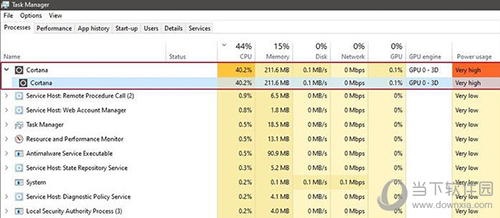
到目前为止,尽管微软已经确认了该Bug,但并没有补救措施出台,如果你不幸中招,不妨试一试接下来这招,或许能够帮你解决这个问题。
具体步骤如下:
1. 点击左下方搜索栏,输入regedit;进入注册表编辑器;
2. 找到并展开以下路径,计算机⁄HKEY_CURRENT_USER⁄SOFTWARE⁄Microsoft⁄Windows⁄CurrentVersion⁄Search;(直接粘贴到注册表编辑器的地址栏中即可);
3. 双击右侧窗格中的BingSearchEnabled;,将值修改为1;,重启电脑后问题就解决了;
Win10 1903 卡机 CPU占用高
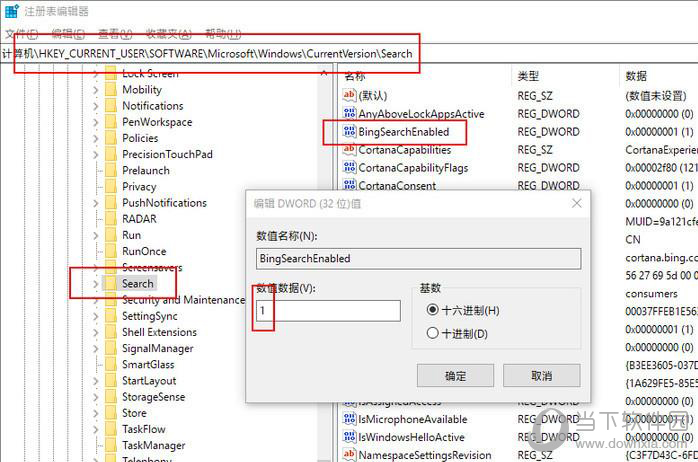
人无完人,系统也是一样的。关于win101903版本的卡顿解决方法小编已经告诉大家了。微软也宣布马上就会有一批新的补丁陆续放出,接下来的补丁是好是坏呢?大家来一起见证 吧。
Win10相关攻略推荐: